Hay formas de leer archivos de texto en la línea de comandos de Linux. Cat es quizás el comando más elemental que casi todos los usuarios de Linux conocen en este sentido. Pero cat no siempre es la mejor opción para mostrar el contenido de un archivo.
Imagina que tienes un archivo de texto con más de mil líneas. Usar el comando cat simplemente llenará toda la pantalla de la terminal con esas líneas. No puede realizar más operaciones como buscar un texto en particular después de haber usado el comando cat aquí.
Aquí es donde menos comando te ayuda mucho.
¿Qué es el comando menos en Linux?
Con menos, puede leer archivos de texto grandes sin saturar la pantalla de su terminal. También puede buscar texto y monitorear archivos en tiempo real con él.
Algunas personas prefieren usar Vim para leer archivos de texto grandes. Pero less es más rápido que Vim u otros editores de texto similares porque no lee el archivo completo antes de comenzar. Dado que less es 'solo lectura', no corre el riesgo de editar accidentalmente los archivos que está viendo.
La sintaxis del comando less es extremadamente simple:
less filenameExisten numerosas opciones con menos comando, pero es mejor centrarse en el uso práctico que será más útil para usted.
Veamos algunos de los ejemplos más útiles de menos comando en Linux.
Ejemplos practicos de menos comando en Linux
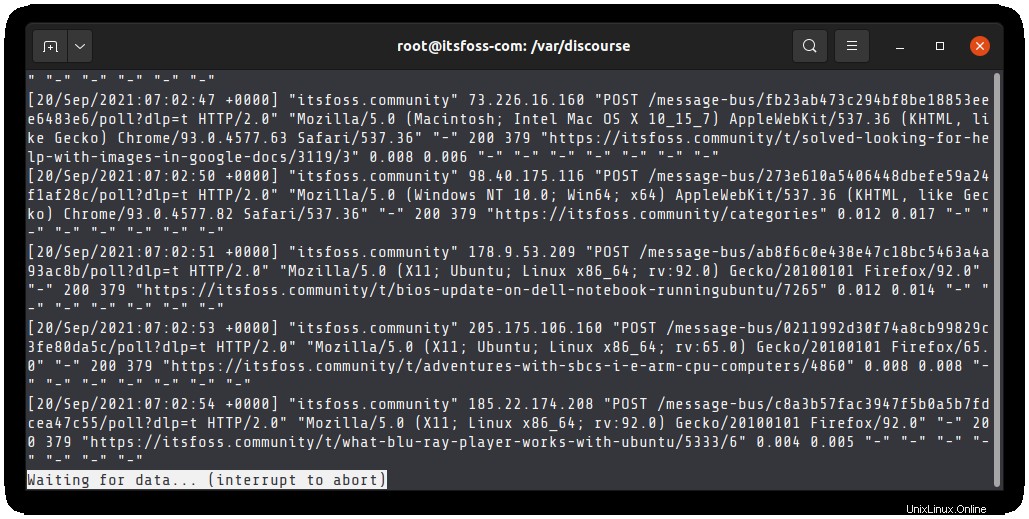
Veamos cómo usar el comando less en Linux con algunos ejemplos prácticos.
Es mejor trabajar con un archivo grande para comprender el uso del comando less. En lugar de crear un archivo de texto enorme a mano, recomendaría copiar el archivo existente de /etc/services a su directorio de inicio o donde quiera practicar estos comandos.
/etc/services es un archivo grande con cientos de líneas y una vez copiado, puede usarlo para su práctica.
1. Ver un archivo de texto con menos
Como se muestra en la sintaxis, puede usar el comando less para ver un archivo de la siguiente manera:
less [option]<filename>La salida será algo como esto:
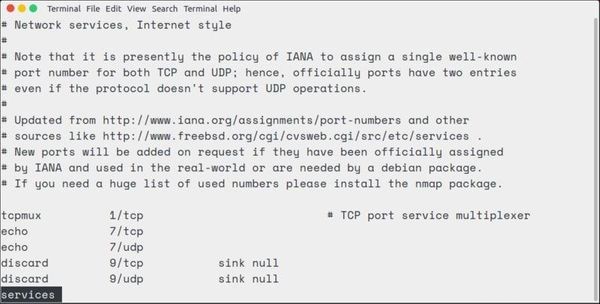
Nota:si ve un archivo de texto corto con menos, verá líneas en blanco vacías en la parte superior. No entrar en pánico. No hay líneas adicionales en su archivo. Es solo la forma en que menos los muestra.
2. Salir de menos
Si no está acostumbrado a tener menos comando, es posible que le cueste encontrar la forma de salir menos. Confía en mí, no es nada complicado. Simplemente presione 'q' en cualquier punto para salir de menos .
Agregué el existente antes para que pueda seguir el resto de los ejemplos de comandos menos fácilmente, ya que necesitaría salir de los archivos entre diferentes ejemplos (si está practicando los comandos mientras lee este artículo).
3. Moverse en menos
La salida de less se divide en tipos de páginas. Solo verá el texto que llena la pantalla de su terminal.
Puede usar las teclas de flecha hacia arriba y hacia abajo para moverse línea por línea. Si desea moverse página por página, use la tecla de espacio para pasar a la página siguiente y la tecla 'b' para volver a la página anterior.
Si desea pasar al principio del archivo, use la tecla 'g'. Si desea ir al final del archivo, presione la tecla 'G'.
Para resumir:
- Flecha arriba:mueve una línea hacia arriba
- Flecha hacia abajo:mueve una línea hacia abajo
- Espacio o AvPág:mover una página hacia abajo
- b o PgUp:mueve una página hacia arriba
- g – Ir al principio del archivo
- G – Mover al final del archivo
- ng – Ir a la línea n
4. Mostrar números de línea con menos
Si desea ver los números de línea en la salida del comando less, puede usar la opción N de la siguiente manera:
less -N <filename>Verá una salida como esta:
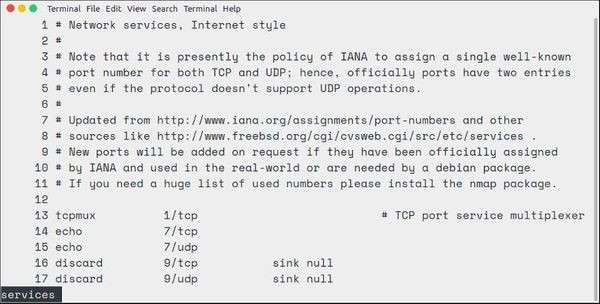
5. Encontrar texto en menos
Si tiene un archivo de texto grande, es mejor buscar un fragmento de texto específico en lugar de leerlo línea por línea para encontrarlo manualmente.
Para encontrar una palabra o frase o incluso un patrón de expresiones regulares, presione / y escriba lo que quiera encontrar.
/patternComo puede ver, el texto coincidente está resaltado.
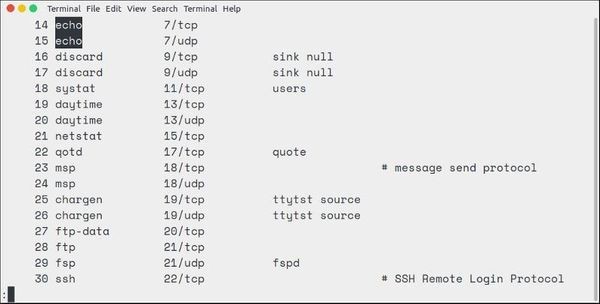
Si hay más de una coincidencia, puede pasar al siguiente texto coincidente presionando la tecla 'n'. Puede volver al partido anterior con la tecla 'N'.
El ‘/patrón’ realiza una búsqueda hacia adelante. Puede usar '? patrón' para realizar una búsqueda hacia atrás. Personalmente, prefiero hacer una búsqueda hacia adelante y luego presionar n o N para recorrer todas las coincidencias. No hay necesidad de preocuparse por una búsqueda hacia adelante o hacia atrás.
De forma predeterminada, la búsqueda en menos distingue entre mayúsculas y minúsculas. Para ignorar mayúsculas y minúsculas, puede usar less con la opción -I
less -I <filename>Si olvidaste usar esta opción, no te preocupes. También puede presionar la combinación de teclas '-I' antes de realizar una búsqueda dentro de menos.
Sugerencia:si usa &pattern, solo se mostrarán las líneas que coincidieron con el patrón.
6. Marcar puntos interesantes
Mientras se desplaza por un archivo de texto grande y encuentra algo interesante, pero también necesita continuar revisando el archivo, ¿cómo recordaría ese punto interesante? La respuesta está marcando.
Menos le permite agregar marcas, tipo de banderas, a cualquier línea. Puede agregar una marca presionando la tecla 'm' seguida de una letra.
maCuando desee volver a esta marca, simplemente presione ‘seguido de esa letra:
'aNo está limitado a un solo punto de marca. Puede agregar varias marcas en menos. Simplemente use una letra diferente para cada posición marcada.
7. Supervise los archivos en tiempo real con menos comandos
Probablemente ya sepa que puede usar el comando tail para monitorear archivos de registro en tiempo real.
También puedes hacer lo mismo con menos comando. Puede ver las nuevas líneas que se agregan a un archivo en tiempo real usando la opción +F.
less +F <filename>Mostrará la última página del archivo y luego esperará a que se agreguen los nuevos datos. Tenga en cuenta que no puede realizar el movimiento regular hacia arriba y hacia abajo, hacia adelante y hacia atrás en este modo.
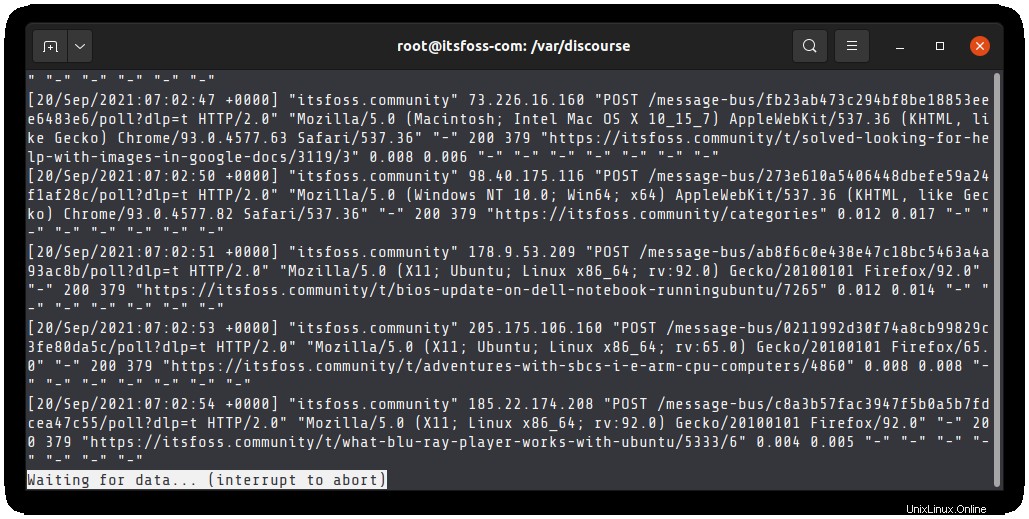
Para salir de la supervisión en tiempo real de los archivos de registro, presione Ctrl+C. Con esto, volverá a la vista normal del comando less y podrá salir del archivo normalmente.
8. Ver múltiples archivos con menos comando
Seré honesto contigo. Este no es mi ejemplo favorito de menos comando, pero puedes hacerlo totalmente.
Para abrir varios archivos con menos, simplemente ingrese los nombres de los archivos uno por uno:
less <filename1> <filename2> <filename3>Verá que enumera el nombre del archivo junto con su posición en la lista de archivos.
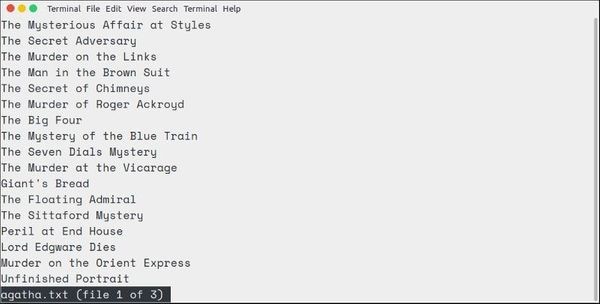
Puede ver otros archivos en la lista usando estas teclas:
- :n:ver el siguiente archivo de la lista
- :p – ver el archivo anterior en la lista
9. Usar menos comando con tuberías
El comando less se puede usar en conjugación con otros comandos usando tuberías. Es particularmente útil cuando sabe que el resultado de un determinado comando va a ser enorme.
Por ejemplo, la salida del comando dmesg suele estar en miles de líneas. No desea que inunde su pantalla y tampoco podrá analizar la salida. Canalícelo con menos y tendrá una forma más amigable de leer este resultado.
dmesg | lessConsejo adicional:edite un archivo con menos comando en Linux
No, no puedes hacer eso. No puede editar un archivo en menos.
Una de las mayores ventajas de less command es que proporciona una vista de "solo lectura".
Si no puede editar texto con menos, ¿por qué agregué esto como un ejemplo de comando menos? Porque cuando sienta que necesita editar el archivo que está viendo, simplemente presione la tecla 'v' .
Abrirá el archivo en el editor de texto de línea de comando predeterminado de su sistema Linux. Para el sistema basado en Ubuntu, debe abrirse en el editor Nano.
Hay más con menos
Espero que encuentre útiles estos ejemplos de comandos menos mientras usa Linux. Por supuesto, podría haber muchos más usos de menos comandos. Puede explorarlos pasando por todas las opciones de menos comando.
Hay un 'más comando' similar que también es popular. Prefiero usar menos porque es más fácil de usar.
Si tiene alguna pregunta o sugerencia, compártala en la sección de comentarios a continuación.